| Hướng dẫn post hình lên diễn đàn |  Mon Apr 13, 2009 10:09 pm by Admin Mon Apr 13, 2009 10:09 pm by Admin | + Nếu có sẵn ảnh ở máy :
Cách 1 : Bạn hãy tải ảnh lên …
| | Comments: 8 |
| Hướng dẫn Gửi nhạc lên diễn đàn |  Fri Apr 10, 2009 2:13 am by Admin Fri Apr 10, 2009 2:13 am by Admin | Hướng dẫn Gửi nhạc lên diễn đàn
1 . Bạn đăng nhập …
| | Comments: 0 |
| Hướng dẫn post nhạc từ máy tính lên forum |  Fri Apr 10, 2009 1:43 am by Admin Fri Apr 10, 2009 1:43 am by Admin | Hướng dẫn tải nhạc từ máy tính
Các bạn nên chuyển …
| | Comments: 3 |
| Hướng dẫn post nhạc từ trang web lên forum |  Sun Mar 29, 2009 7:49 am by Admin Sun Mar 29, 2009 7:49 am by Admin | Hướng dẫn từ trang web : Nhaccuatui
1.Click vào web [url=http://www.nhaccuatui.com/]…
| | Comments: 3 |
| Hướng dẫn một số hots free dành cho việc upload nhạc |  Fri Apr 10, 2009 1:49 am by Admin Fri Apr 10, 2009 1:49 am by Admin | Một số hots free dành cho việc upload nhạc
[url=http://truongton.net/forum/vcheckvirus.php?url=http%3A%2F%2Fwww.freehomepages.com]…
| | Comments: 0 |
| Hướng dẫn cách kiếm file nhạc |  Fri Apr 10, 2009 1:38 am by Admin Fri Apr 10, 2009 1:38 am by Admin | Hướng dẫn cách kiếm file nhạc
Lưu ý: không khuyến khích …
| | Comments: 2 |
| Nội Quy Diễn Đàn Coffee Love |  Sun Mar 29, 2009 7:38 am by Admin Sun Mar 29, 2009 7:38 am by Admin | Coffee Love là một website phi chính trị, tập hợp các thành …
| | Comments: 0 |
| May 2024 | | Mon | Tue | Wed | Thu | Fri | Sat | Sun |
|---|
| | | 1 | 2 | 3 | 4 | 5 | | 6 | 7 | 8 | 9 | 10 | 11 | 12 | | 13 | 14 | 15 | 16 | 17 | 18 | 19 | | 20 | 21 | 22 | 23 | 24 | 25 | 26 | | 27 | 28 | 29 | 30 | 31 | | |  Calendar Calendar |
|
| | | Hướng dẫn post hình lên diễn đàn |  |
| | | Tác giả | Thông điệp |
|---|
Admin
"Chủ quán"

 | |   | | Admin
"Chủ quán"

 |  Tiêu đề: Hướng dẫn post hình lên diễn đàn Tiêu đề: Hướng dẫn post hình lên diễn đàn  Tue Apr 14, 2009 5:21 am Tue Apr 14, 2009 5:21 am | |
| | |
|   | | Admin
"Chủ quán"

 |  Tiêu đề: Hướng dẫn post hình lên diễn đàn Tiêu đề: Hướng dẫn post hình lên diễn đàn  Tue Apr 14, 2009 5:26 am Tue Apr 14, 2009 5:26 am | |
| Nếu các bạn muốn tải ảnh lên mạng (upload image) để có địa chỉ URL một cách nhanh chóng thì tiện tích Imageshackert là sự lựa chọn số 1 dành cho bạn. Nó cho phép bạn dễ dàng upload hình ảnh lên mạng chỉ một vài thao tác, không cần đăng ký như các trang web upload hình ảnh khác.
Sau khi tải về, các bạn giải nén và sẽ thấy giao diện của chương trình :
- Bước 1 : Các bạn chọn chức năng auto copy url to clipboard để tự động lưu địa chỉ url sau khi upload xong.
- Bước 2 : Các bạn bấm vào nút Browse... để chọn bức hình mình cần up lên (mỗi lần chỉ được 1 tấm)
- Bước 3 : Bấm vào nút Host it!
- Bước 4 : Chờ cho quá trình upload hòan thành, khi hòan thành thì sẽ có địa chỉ URL
- Bước 5 : Các bạn vào forum và nhấn Ctrl + V để dán (paste) địa chỉ URL vào trong code [IMG]
Khi cần upload thì các bạn hãy sử dụng chương này nhé, đây là phần mềm miễn phí, dễ sử dụng và nhanh chóng | |
|   | | Admin
"Chủ quán"

 |  Tiêu đề: Hướng dẫn post hình lên diễn đàn Tiêu đề: Hướng dẫn post hình lên diễn đàn  Tue Apr 14, 2009 5:28 am Tue Apr 14, 2009 5:28 am | |
| Các bạn có thể post ảnh bằng cách thứ hai như sau:
Vào trang www.photobucket.com tạo một account
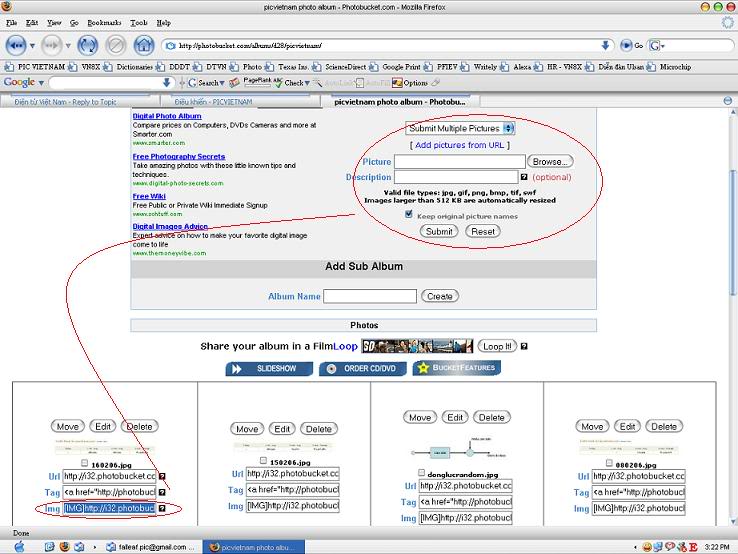
Các bạn theo dõi hình trên.
Các bạn tải hình vào photobucket (vòng khoanh đỏ ở phía trên)
Sau đó, khi muốn post hình lên trên diễn đàn, các bạn copy dòng link của hình (dòng thứ ba), và dán vào bài viết, nó sẽ hiện ra như sâu
[IMG ]https://2img.net/h/i32.photobucket.com/albums/d28/picvietnam/posthinh.jpg[/IMG ]
F cố tình viết cách ra [img_] để nó không hiển thị là hình ảnh. Nếu các bạn viết liền lại, bằng cách copy như ở trên, thì hình ảnh sẽ hiện ra.
Với cách này, bạn có thể post hình chính xác vào đúng những vị trí bài viết của mình.
Photobucket sẽ tự động nén các hinh của các bạn lại còn dưới 250KB.
Các bạn lưu ý, diễn đàn của chúng ta kích thước hẹp, vì vậy, kích thước hình nên ở vào khoảng 50 - 60% kích thước màn hình. Ở picvietnam thì kích thước khoảng 60 - 80%. Nhưng không sao, các bạn cứ post vào là hình sẽ hiện ra.
Nếu tải file lên, thì tất cả các hình đều nằm phía dưới, không chính xác, sẽ khó cho việc trình bày liên tục.
| |
|   | | Admin
"Chủ quán"

 |  Tiêu đề: Hướng dẫn post hình lên diễn đàn Tiêu đề: Hướng dẫn post hình lên diễn đàn  Tue Apr 14, 2009 5:49 am Tue Apr 14, 2009 5:49 am | |
| | |
|   | | Admin
"Chủ quán"

 |  Tiêu đề: Hướng dẫn post hình lên diễn đàn Tiêu đề: Hướng dẫn post hình lên diễn đàn  Tue Apr 14, 2009 5:53 am Tue Apr 14, 2009 5:53 am | |
| | |
|   | | Admin
"Chủ quán"

 |  Tiêu đề: Hướng dẫn post hình lên diễn đàn Tiêu đề: Hướng dẫn post hình lên diễn đàn  Tue Apr 14, 2009 6:04 am Tue Apr 14, 2009 6:04 am | |
| | |
|   | | Admin
"Chủ quán"

 |  Tiêu đề: Hướng dẫn post hình lên diễn đàn Tiêu đề: Hướng dẫn post hình lên diễn đàn  Tue Apr 14, 2009 6:20 am Tue Apr 14, 2009 6:20 am | |
| UPLOAD HÌNH ĐỂ TẠO LINK Đầu tiên phải có tài khoản (miễn phí) tại các trang web chia sẻ ảnh như:
http://photobucket.comhttp://www.imageshack.ushttp://www.tinypic.comDưới đây tôi sẽ hướng dẫn cách đăng kí và sử dụng một số website chia sẻ ảnh thường được sử dụng
Photobucket.Com
Trước tiên bạn vào http://photobucket.com rồi nhấn vào chữ Join Now trên giao diện web để đăng ký
- Sau đó sẽ có một giao diện mới mở ra
- Nhập ID vào phần đầu tiên
- Nhập password vào ô thứ 2, lặp lại pass ô thứ 3
* Lưu ý : sẽ có trường hơp bị trùng ID, và bạn hãy sử dụng ID khác.
- Khi hoàn tất, bạn nhấn Next step để tiếp tục phần đang ký
- Đến phần này bạn nhập tất cả các thông tin cần thiết về bạn... để giúp bảo vệ tài khoản...
- Rồi tiếp tục sẽ hoàn tất ...Sau đó chọn I accept. Sign me up! và đợi email từ Photobucket để kích hoạt tài khoản là xong
**** Cách post ảnh :
- Bạn truy cập vào http://photobucket.com rồi đăng nhập bằng ID và password để thực hiện upload
- Đăng nhập thành công roài bạn kéo xuống đến phần như hình dưới
- Ở đó bạn có thể upload hình lên bằng cách chọn Browse, chọn đến ảnh cần upload để lấy hình từ trong máy
- Nhấn Upload sẽ thực hiện
- Bạn có thể làm 1 lúc 3 tấm ... tương tự trên
* Lưu ý:
Bạn có thể chọn kích cỡ của tấm hình mà upload bằng cách chọn Options rồii chọn các kích cỡ, sau đó SAVE lại
Bạn có thể upload trực tiếp từ những link lấy được từ các website khác (như hướng dẫn ở bài trước) bằng cách copy đoạn URL của ảnh rồi chọn web url rồi làm tương tự các bước trên
- Khi upload đến 100% thì sẽ chuyển sang phần save hình đã upload vào album, bạn kéo đến cuối trang đó chọn Save and continue
- Và tấm hình đó đã hoàn thành việc upload
- Bạn muốn post lên Diễn Đàn, bạn có thể copy đoạn Direct Link (khoanh màu xanh) và lặp lại các bước ở bài viết đầu; hoặc copy đoạn IMG Code ở dưới cùng (khoanh màu đỏ) và paste vào vị trí muốn đặt ảnh trong khung soạn thảo bài viết là được
Lưu ý: Trong tài khoản phobucket nên phân chia làm các chủ đề album, sẽ dễ dàng hơn trong việc quản lý và sử dụng hình ảnh (Điền tên chủ đề vào ô dưới dòng chữ Add a new album ở phía trái page)
| |
|   | | Admin
"Chủ quán"

 | |   | | Sponsored content
 |  Tiêu đề: Re: Hướng dẫn post hình lên diễn đàn Tiêu đề: Re: Hướng dẫn post hình lên diễn đàn  | |
| |
|   | | | | Hướng dẫn post hình lên diễn đàn |  |
|
| Trang 1 trong tổng số 1 trang | |
Similar topics |  |
|
| | Permissions in this forum: | Bạn không có quyền trả lời bài viết
| |
| |
| | Latest topics | » arctic fish oil Wed Aug 03, 2011 7:02 am by Khách viếng thăm » fish oil dosage Mon Aug 01, 2011 2:06 pm by Khách viếng thăm » TRAMADOL cod orders Mon Aug 01, 2011 11:18 am by Khách viếng thăm » гинекология витамины Sun Jul 31, 2011 10:15 am by Khách viếng thăm » Продвижение неизбежно Thu Jul 28, 2011 1:15 pm by Khách viếng thăm » non generic cialis online Wed Jul 27, 2011 5:41 pm by Khách viếng thăm » Nếu và thì Mon Apr 20, 2009 3:22 am by muc_ong7988» Sắc màu cầu vồngTrình bày: Vân Quang Long Sat Apr 18, 2009 9:00 pm by muc_ong7988» Khi Tình Yêu Thức Giấc Sat Apr 18, 2009 4:06 am by muc_ong7988» Hướng dẫn post hình lên diễn đàn Tue Apr 14, 2009 6:26 am by Admin» Choáng váng vì trứng gà ... giả Sun Apr 12, 2009 5:20 am by Admin» TÌNH BẠN LÀ GÌ NHỈ? Sun Apr 12, 2009 12:50 am by muc_ong7988» Because I'm Stupid (Vì Tôi Là Chàng Ngốc )--Minh Quân Sat Apr 11, 2009 11:35 pm by muc_ong7988» TÌNH MONG MANH - BẰNG CƯỜNG Fri Apr 10, 2009 8:00 pm by muc_ong7988» Hướng dẫn Gửi nhạc lên diễn đàn Fri Apr 10, 2009 2:13 am by Admin |
| Poll | | | Bạn thấy Coffee love như thế nào ? | | Diễn đàn cần được phổ biến rộng rãi | | 50% | [ 1 ] | | Diễn đàn cần nâng cao chất lượng về bài viết | | 0% | [ 0 ] | | Diễn đàn kém chất lượng | | 0% | [ 0 ] | | Hoàn toàn hài lòng về diễn đàn | | 0% | [ 0 ] | | Cần phải cố gắng hơn | | 50% | [ 1 ] | | Ý kiến khác... | | 0% | [ 0 ] |
| | Tổng số bầu chọn : 2 |
|
|
